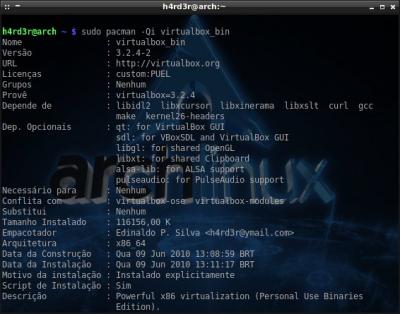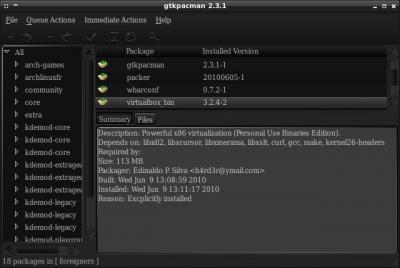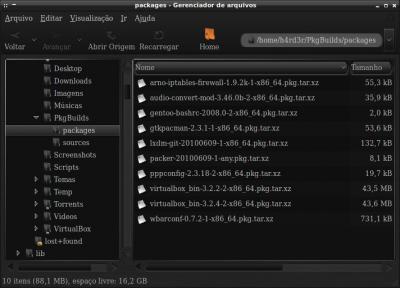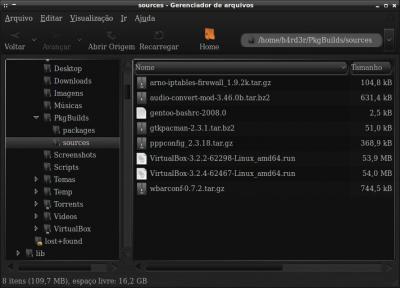Packer - Instalando pacotes do AUR no Arch Linux
Nesse artigo veremos como utilizar o software Packer para baixar, compilar e instalar pacotes do site AUR no Arch Linux.
[ Hits: 33.663 ]
Por: edps em 21/06/2010 | Blog: https://edpsblog.wordpress.com/
Instalação, configurações e sintaxe
"O packer foi projetado para ser uma substituto simples e rápido para as funções do yaourt".
Junto ao Yaourt, o Packer é um outro excelente meio para a instalação de programas no Arch Linux, ele pode ser obtido, compilado e instalado através da seguinte forma:
wget -c http://aur.archlinux.org/packages/packer/packer.tar.gz
tar -zxvf packer.tar.gz
$ cd packer/
$ sudo makepkg --asroot
$ sudo pacman -U packer-20100609-1-any.pkg.tar.xz
Ou, pra ficar colorido e bacana, ele também pode ser instalado diretamente com o Pacman:
sudo pacman -S packer pacman-color
Configurações
Antes de iniciar as instalações de programas, vamos configurar o arquivo /etc/makepkg.conf.sudo nano /etc/makepkg.conf
Na seção PACKAGE OUTPUT, descomentem e alterem as seguintes linhas:
SRCDEST=/home/h4rd3r/PkgBuilds/sources
PACKAGER="foo <foo@bar.com>"
Onde:
- PKGDEST= caminho dos programas empacotados
- PKGDEST= caminho dos pacotes (sources) baixados
- PACKAGER= "seu nome entre aspas" <seu email>
Salve e feche com Ctrl+o e Ctrl+x.
Não esqueçam de criar as pastas como usuário normal (escolham o nome que quiser):
mkdir -p ~/PkgBuilds/packages
$ mkdir -p ~/PkgBuilds/sources
Assim, quando buscarmos informações sobre um pacote criado com o packer:
sudo pacman -Qi virtualbox_bin
Teremos um resultado parecido com este: E se no GtkPacman, teremos uma descrição semelhante a essa: Além disso, teremos o benefício de ter os pacotes já prontinhos na pasta indicada: E os pacotes-fonte na outra: Adicionando seu repositório local no arquivo /etc/pacman.conf.
No final do arquivo /etc/pacman.conf, adicione as seguintes entradas:
Server = file:///home/h4rd3r/PkgBuilds/packages
*** Substitua o nome do repositório e o caminho da pasta pelo que quiser.
sudo nano /etc/pacman.conf
Salve e saia com Ctrl+o e Ctrl+x
Crie o arquivo .db para seus pacotes:
repo-add /home/h4rd3r/PkgBuilds/packages/my_packages.db.tar.gz /home/h4rd3r/PkgBuilds/packages/*.pkg.tar.xz
Sincronize a base de dados:
sudo pacman -Syu
E pronto! Seus pacotes já podem ser instalados com o Pacman. Não esqueçam que após criar qualquer pacote com o Packer, para que o mesmo seja adicionado à base de dados, é necessário rodar os seguintes comandos (alterem o que for necessário):
repo-add /home/h4rd3r/PkgBuilds/packages/my_packages.db.tar.gz /home/h4rd3r/PkgBuilds/packages/*.pkg.tar.xz
$ sudo pacman|packer -Syu
Para instalar/reinstalar qualquer programa:
sudo pacman|packer -S programa
Sintaxe do programa
Assim como no Pacman, o Modus Operandi do Packer é:packer <operação> <opções> programa1 programa2 programa3 etc,
Operações:
sudo packer -Ss - procura por um pacote
sudo packer -S - instala um pacote
sudo packer -Syu - sincroniza a base local e atualiza se o usuário concordar
sudo packer -Si - mostra informações sobre o pacote
sudo packer -G - baixa e extraia um pacote do AUR, mas não instala
sudo packer -h - mostra a ajuda do programa
Opções:
- --ignore - Ignora pacotes (exemplo clássico: sudo packer -Syu --ignore libgl)
- --noconfirm - executa os comandos sem solicitar confirmação ao usuário
- --noedit - executa os comandos sem perguntar se desejamos editar os arquivos de instalação
- --auronly - atualiza somente os pacotes do AUR
- --devel - atualiza os pacotes de desenvolvimento (cvs, git...)
- --skipinteg - ignora a checagem de integridade MD5 sums de pacotes do AUR
Alguns exemplos:
sudo packer -Syu - sincroniza com o repo oficial e atualiza todos os pacotes
sudo packer -Syu --auronly - atualiza somente os pacotes do AUR
sudo packer -S --noconfirm nome-do-programa - instala um programa sem confirmação
sudo packer -S --noedit nome-do-programa - instala um programa sem perguntar sobre a edição do arquivo de instalação
Para maiores informações, visitem:
2. Utilizando o Packer
Virtualbox - clonando e reduzindo o tamanho de HDs
Aplicação do firmware intel-microcode no Slackware
Instalação do navegador Vivaldi no GNU/Linux
Imagination: Transforme suas fotos em DVD
Ventoy: crie pendrives multiboot para quantas e quais ISOs quiser
Prevenindo atualização de pacotes no APT-GET
Manual de implantação do inventário CACIC
Será que ele é mais seguro que o yaourt ? (digo no quesito de executar um script malicioso)
Acho que a maneira mais segura é baixar o fonte ou o PKGBUILD do AUR e fazer na mão, ambos os programas automatizam o que faríamos manualmente.
Veja um artigo interessante sobre o Yaourt e uma potencial falha de segurança: http://matias.archlinux-br.org/archives/360
Não sei te informar se isso ainda persiste, mas tenho usado ambos os programas e até agora não tive problemas.
No exemplo de uso das opções --noedit --noconfirm, o usuário deve entender que o packer se comportará como dito "um rolo-compressor", não fará qualquer pergunta. Sem o uso das opções, fará as mesmas perguntas que o Yaourt faz.
Caramba! O Edinaldo não para de escrever... bem.
Obrigado por mais um.
De nada amigo, o packer assim como o yaourt, facilita e muito a instalação de novos programas não disponíveis no repo oficial.
Interessante, só conhecia o yaourt, mas uso o yaourt mais como gerenciador normal, do que para o AUR, não gosto muito de pacotes não oficiais(manias...), mas por ser colorido e ter mais opção o yaourt é um excelente fronted, não apenas para os pacotes do AUR.
PULO DO GATO:
Para não ter que ficar lembrando comandos, pois ainda estou engatinhando no Arch Linux, criei um Alias para sincronizar meus pacotes criados com o packer antes de rodar o comando: pacman -Syu ou pacman-color -Syu
No arquivo .bashrc, crie as seguintes entradas:
alias removelock='sudo rm -fv /var/lib/pacman/db.lck'
alias sincroniza='repo-add /home/h4rd3r/PkgBuilds/packages/my_packages.db.tar.gz /home/h4rd3r/PkgBuilds/packages/*.pkg.tar.xz'
alias atualiza='removelock && sincroniza && sudo pacman-color -Syu'
** O packer também pode ser usado no lugar do pacman ou do pacman-color (o packer faz uso deste).
** Caso queiram usar o packer só para atualizar os pacotes do AUR, usem:
alias removelock='sudo rm -fv /var/lib/pacman/db.lck'
alias sincroniza='repo-add /home/h4rd3r/PkgBuilds/packages/my_packages.db.tar.gz /home/h4rd3r/PkgBuilds/packages/*.pkg.tar.xz'
alias atualiza='removelock && sincroniza && sudo packer -Syu --auronly'
A questão de remover o lock, fiz porque às vezes ocorre essa chatice. Substituam os caminhos pelos correspondentes.
Para testar, no terminal digite:
$ bash
$ atualiza
Parabéns pelo artigo, muito bom!
Eu ainda prefiro analisar o script > makepkg > pacman -U
Para quem quer uma ajudinha, ótimo artigo.
sudo para compilar pacote?
faça isso não por favor.
corvolino,
funciona, sim funciona, é o correto, digo não!, pode ser revisto, sim.
[]s.
Patrocínio
Destaques
Artigos
Como gerar qualquer emoji ou símbolo unicode a partir do seu teclado
Instalar e Configurar o Slackware Linux em 2025
Como configurar os repositórios do apt no Debian 12 em 2025
Passkeys: A Evolução da Autenticação Digital
Instalação de distro Linux em computadores, netbooks, etc, em rede com o Clonezilla
Dicas
Como dividir duas janelas igualmente e lado-a-lado na sua tela
Configurando o Conky para iniciar corretamente no sistema
3 configurações básicas que podem melhorar muito a sua edição pelo editor nano
Tópicos
compilação samba 4.22 rock linux 9.5 (1)
Erro de segmentação «Segmentation fault (core dumped)» ao retornar obj... (2)
Posso instalar usar o grub sem ter linux instalado, para iniciar o win... (1)
Ocomon 6.0.1 - Problemas ao editar configurações estendidas (4)
Top 10 do mês
-

Xerxes
1° lugar - 84.864 pts -

Fábio Berbert de Paula
2° lugar - 62.333 pts -

Buckminster
3° lugar - 21.092 pts -

Mauricio Ferrari
4° lugar - 19.905 pts -

Daniel Lara Souza
5° lugar - 16.952 pts -

Alberto Federman Neto.
6° lugar - 16.802 pts -

Diego Mendes Rodrigues
7° lugar - 16.474 pts -

edps
8° lugar - 15.327 pts -

Alessandro de Oliveira Faria (A.K.A. CABELO)
9° lugar - 14.111 pts -

Andre (pinduvoz)
10° lugar - 12.834 pts